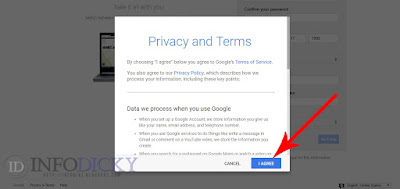Cara Terbaru Membuat Akun Email di Gmail, Hotmail, dan Yahoo - Dizaman yang serba internet seperti sekarang ini membuat email bukanlah perkara yang sulit, tapi mungkin beberapa orang belum tahu cara membuatnya. Apalagi saat ini, hampir semua layanan yang berhubungan dengan internet pasti membutuhkan email sebagai salah satu syarat untuk menggunakan layanan miliknya, seperti Facebook, Google, Twitter, Instagram, dan lainnya.
Akun email sendiri bisa kita miliki secara gratis ataupun berbayar. Nah, pada kesempatan kali ini saya akan membahas cara membuat email yang gratisan. Ada beberapa penyedia layanan email gratis yang paling populer dan paling banyak digunakan, diantaranya adalah Gmail, Yahoo Mail, dan juga Hotmail. Untuk membuat akun email dari ketiga penyedia layanan email tersebut cukup mudah.
Berikut cara membuat email gratis di masing - masing layanan penyedia email gratis yang telah saya sebutkan.
Akun email sendiri bisa kita miliki secara gratis ataupun berbayar. Nah, pada kesempatan kali ini saya akan membahas cara membuat email yang gratisan. Ada beberapa penyedia layanan email gratis yang paling populer dan paling banyak digunakan, diantaranya adalah Gmail, Yahoo Mail, dan juga Hotmail. Untuk membuat akun email dari ketiga penyedia layanan email tersebut cukup mudah.
Berikut cara membuat email gratis di masing - masing layanan penyedia email gratis yang telah saya sebutkan.
Cara Membuat Akun Email di Gmail, Yahoo, dan Hotmail
1. Cara Membuat Akun Email di Gmail (Google Mail)
1. Buka situs Google Mail.
2. Setelah itu, kamu akan diarahkan ke halaman Google Account. Kemudian, pilih More Options > Create Account.
3. Lalu, kamu akan diarahkan ke halaman Create your Google Account. Kemudian, isikan kolom - kolom yang tersedia dengan data diri kamu.
Keterangan Gambar :
Keterangan Gambar :
- Name : Isi dengan nama lengkap kamu (Nama Depan dan Naman Belakang)
- Choose your username : Isi dengan alamat email yang kamu inginkan (misalnya : dickykhusnaedy38@gmail.com)
- Create a password : Isi dengan kata sandi yang sulit ditebak, tapi mudah kamu ingat.
- Confirm your password : Ulangi kata sandi yang telah kamu isi tadi pada kolom Create a password.
- Birthday : Isi dengan Bulan, Tanggal, dan Tahun kelahiran kamu
- Gender : Pilih sesuai dengan jenis kelamin kamu
- Mobile Phone : Isi nomor HP kamu yang masih aktif
- Your current email address : Kosongkan saja
- Location : Pilih sesuai dengan negara tempat kamu tinggal (misalnya : Indonesia)
- Jika semua kolom telah diisi, pilih Next Step.
4. Setelah itu akan muncul Pop Up yang berisikan Privacy and Terms. Scroll informasi tersebut ke bawah hingga muncul I AGGREE. Kemudian pilih I AGGREE.
5. Selanjutnya kamu akan diarahkan ke halaman Verify your account. Kemudian pilih metode pengiriman kode verifikasinya, via Text message (SMS) atau via Voice Call (Telepon). (Jadi, pastikan No. HP kamu aktif ya). Selanjutnya, pilih Continue.
6. Karena saya memilih metode pengiriman kode verifikasinya adalah via SMS, jadi tunggu beberapa saat hingga kamu mendapatkan SMS dari Google yang berisikan kode verifikasi akun Google. Biasanya proses pengirimannya sekitar 3 - 10 detik saja.
Jika sudah menerima SMS kode verifikasi dari Google, silahkan masukkan kode tersebut pada kolom yang telah disediakan, seperti gambar di bawah ini. Jika kamu belum juga menerima kode verifikasi, kamu bisa meng-klik link Try Again.
Jika sudah, maka pilih Continue.
7. Selanjutnya, kamu akan diarahkan ke halaman Welcome atau Selamat Datang. Kemudian, pilih Continue to Gmail.
8. Kemudian, kamu akan diarahkan ke halaman Gmail.
9. Selesai. Sekarang kamu sudah memiliki akun Gmail.
Perlu diketahui, selain bisa buat akun Gmail, kamu juga bisa menggunakan layanan Google lainnya, seperti Google Plus, Google Play dan lainnya. Karena satu akun Google bisa digunakan untuk semua produk Google.
2. Cara Membuat Akun Email di Yahoo
1. Buka situs Yahoo Mail.
2. Kemudian, kamu akan diarahkan ke halaman login Yahoo. Pada halaman itu, kamu pilih link Sign Up yang terletak dibagian bawah halaman.
3. Selanjutnya, kamu akan diarahkan ke halaman pendaftaran Yahoo. Lalu, isi data diri kamu sesuai dengan kolom yang telah disediakan.
Keterangan Gambar :
- Kolom First Name and Last Name : Isi dengan nama lengkap kamu (Nama Depan dan Nama Belakang)
- Kolom Email Address : Isi dengan alamat email pilihan kamu (misalnya : dickykhusnaedy@yahoo.com)
- Kolom Password : Isi dengan kata sandi yang sulit ditebak, tapi mudah kamu ingat
- Kolom Mobile Phone : Isi dengan No. HP kamu yang masih aktif. Jangan lupa ubah kode No. Telponnya menjadi No Indonesia (+62).
- Kolom Birth Month, Day, & Year : Isi dengan Bulan, Hari, & Tanggal kelahiran kamu
- Kolom Gender : Pilih sesuai dengan jenis kelamin kamu
- Jika semua data telah diisi, pilih Continue.
4. Selanjutnya, kamu akan diarahkan ke halaman verifikasi akun Yahoo. Cek kembali no HP kamu, apakah sudah benar atau belum. Jika sudah benar, pilih Text me an Account Key.
5. Beberapa saat kemudian, kamu akan menerima SMS dari Yahoo yang berisi kode verifikasi. Biasanya proses pengirimannya sekitar 3 - 10 detik saja. Jika kamu belum menerima SMS dari Yahoo, kamu bisa memintanya kembali dengan klik tautan Re-send pada halaman input kode verifikasi Yahoo.
Jika kamu telah menerima SMS dari Yahoo, silahkan masukkan kode verifikasi tersebut ke kolom yang telah disediakan. Kemudian, pilih Verify.
6. Setelah itu, kamu akan diarahkan ke halaman Congratulations. Itu artinya, kamu telah berhasil membuat akun Yahoo Mail. Selanjutnya, untuk menuju ke halaman utama Yahoo Mail, kamu pilih Let's get started.
7. Selanjutnya, kamu akan diarahkan ke halaman utama Yahoo Mail.
8. Selesai. Selamat sekarang kamu sudah memiliki akun Yahoo Mail. Kini kamu bisa mengirim email ke siapa pun.
5. Beberapa saat kemudian, kamu akan menerima SMS dari Yahoo yang berisi kode verifikasi. Biasanya proses pengirimannya sekitar 3 - 10 detik saja. Jika kamu belum menerima SMS dari Yahoo, kamu bisa memintanya kembali dengan klik tautan Re-send pada halaman input kode verifikasi Yahoo.
Jika kamu telah menerima SMS dari Yahoo, silahkan masukkan kode verifikasi tersebut ke kolom yang telah disediakan. Kemudian, pilih Verify.
6. Setelah itu, kamu akan diarahkan ke halaman Congratulations. Itu artinya, kamu telah berhasil membuat akun Yahoo Mail. Selanjutnya, untuk menuju ke halaman utama Yahoo Mail, kamu pilih Let's get started.
7. Selanjutnya, kamu akan diarahkan ke halaman utama Yahoo Mail.
8. Selesai. Selamat sekarang kamu sudah memiliki akun Yahoo Mail. Kini kamu bisa mengirim email ke siapa pun.
3. Cara Membuat Akun Email di Hotmail
Layanan email gratis Hotmail ini dimiliki oleh Microsoft. Meski layanan email gratis ini tidak sepopuler Gmail dan Yahoo Mail, tapi layanan email ini juga banyak diminati pengguna internet loh. Berikut cara membuat akun email di Hotmail.
1. Buka situs Hotmail.
2. Selanjutnya, kamu akan diarahkan ke halaman login akun Microsoft. Lalu, pilih Create one!
3. Kemudian, kamu akan diarahkan ke halaman pendaftaran akun Hotmail. Lalu, isi semua kolom yang ada sesuai dengan data diri kamu.
Keterangan Gambar :
- Kolom First Name & Last Name : Isi dengan nama lengkap kamu (Nama Depan dan Nama Belakang)
- Kolom Username : Isi dengan alamat email pilihan kamu (misalnya : dickykhusnaedy@hotmail.com)
- Kolom Password : Isi dengan kata sandi yang sulit ditebak, tapi mudah kamu ingat
- Kolom Reenter Password : Ulangi kata sandi yang telah kamu masukkan tadi pada kolom Password.
- Kolom Country/Region : Pilih sesuai dengan negara tempat kamu tinggal (misalnya : Indonesia)
- Kolom Birthdate : Isi dengan Bulan, Tanggal, dan Tahun kelahiran kamu
- Kolom Gender : Pilih sesuai dengan jenis kelamin kamu
- Kolom Country Code : Pilih kode sesuai dengan negara tempat kamu tinggal (misalnya : Indonesia (+62))
- Kolom Phone Number : Isi dengan no HP kamu yang masih aktif
- Kolom Alternate Email Address : Kosongkan saja
- Kolom Enter The Characters You See : Isi sesuai dengan captcha yang kamu lihat
- Beri tanda ✔ pada Send me promotional offers from Microsoft. You can unsubscribe at any time.
- Jika semua data telah diisi, pilih Create Account
4. Selanjutnya, kamu akan diarahkan ke halaman Outlook. Sampai disini kamu telah berhasil memiliki akun Hotmail. Selanjutnya, kamu klik tombol panah ke kanan untuk melihat fitur - fitur yang ada di Outlook dan melakukan pengaturan awal.
5. Setelah melakukan pengaturan awal, langkah terakhir yang harus kamu lakukan adalah masuk ke halaman utama Outlook Mail dengan cara meng-klik Mari Kita Mulai.
6. Berikut ini tampilan halaman utama Outlook Mail.
7. Selesai. Selamat kini kamu telah memiliki akun email Hotmail. Sekarang kamu bisa mengirim email dengan menggunakan Hotmail.
Itulah Cara Terbaru Membuat Akun Email di Gmail, Hotmail, dan Yahoo. Gimana sangat mudah bukan? Sekarang kamu bisa menggunakan semua layanan di internet yang membutuhkan alamat email sebagai persyaratannya.
Semoga bermanfaat! (http://infodiki.blogspot.com)